新しいウェブサイトの作成を検討するときは、サイトのドメインの予約、ホスティングの予約など、当然のことながらいくつかの手順を実行する必要があります。
wwwなしではウェブサイトが機能しない
ドメイン名の前に.wwwがないとサイトが開かないという問題が発生することがあります。 立ち上げ後にサイトにアクセスする場合は、www.your-domain.comのみを記述する必要があります。また、最初にwww。を付けずにサイトの名前を書き込もうとすると、次のようになります。your- domain.comでは、当然ですが、開かないか、機能しないことがわかります。どちらの方法でも開くことができます。
あなたのウェブサイトのページは次の画像のように表示されます



この問題が発生または発生した場合はどうしますか? これが解決策です。
ここから、サイトの問題の解決策はwwwなしでは機能しないことを説明します
このソリューションでは、次の場所に移動する必要があります CPanel あなたのサイトをホストし、そこにあるファイルのXNUMXつにコードを書くために(.htaccess).
重要なアラート
コードに変更を加える前にファイルのバックアップを取り、実行中に何か問題が発生した場合に現在のバージョンに戻ることができるようにしてください。
それがそうであるかどうかにかかわらず、あなたはホスティングサイトを開きます GoDaddyは أو お申し込み أو Hostgatorの أو ミカホスト または他の人、そしてあなたのアカウントを開くためにログイン情報を入力してください。
到達する方法をたどります CPanel 私のサイトで GoDaddyは و お申し込み 、他の人をホストしている場合は、前のXNUMXつの例のように、自分でその場所を探索することは難しくありません。
ページへのアクセス CPanel في GoDaddyは
最初にアカウントを開くと、ページが表示されます 私の製品 あなたがそれを見つけられない場合、自動的にあなたの前に; ページの右上にあるアカウントのサインをクリックして、 私の製品.

第二に、あなたの計画がへのアクセスを含む場合 CPanel 製品には、Webホスティングのアイテムがあります。ボタンを押してください。 管理 彼の前で。

第三に、次のページに、このホスティングにあるすべてのサイトが表示されます。ボタンをクリックするだけです。 管理 問題のあるサイト。

第四に、このステップでは、ページに到達します CPanel 、[ファイル]セクションでファイルマネージャを開きます。

ページへのアクセス CPanel في お申し込み
まず、アカウントを開くと、左側にメニューが表示されますので、それを選択してください 高機能

次に、目の前にページが表示されます CPanelその中に、ファイルセクションがあります、それを選択してください ファイルマネージャー.

サイトが開かないという問題を解決するためのコードを追加します WWW
- 前の手順を実行すると、すべてのサイトファイルの前にいることがわかります。問題を解決するために残っているのは、割り当てられたファイルに特定のコードを追加することです。これを行うには、次の手順を実行します—>
- サイドメニューで、フォルダを選択します public_htmlの.
- このフォルダの内容には、というファイルがあります。.htaccessファイル マウスの右ボタンでクリックして、ショートカットメニューを表示します。
- 次に選択します 編集 أو 変形 の言語の意味で CPanel ファイルを変更します。



5.全体として説明の中で最も重要です。関数と呼ばれるファイルにコードがありますので、焦点を合わせてください。 このコードをそのすぐ下に記述します
コードをコピーする
RewriteEngineで
RewriteCond%{HTTP_HOST}!^ www \。
RewriteRule ^(。*)$ http://www.% {HTTP_HOST} / $ 1 [R = 301、L]
古いコードに示されているように

これは変更後の新しいコードです

- 変更を保存して、サイトをテストします。
これで、問題が解決され、ドメイン名の前にwwwと入力しなくてもサイトを開くことができることがわかります。
言及するのは良い
サイトのテンプレートに変更を加えたり、WordPressやBloggerなどの使用しているプラットフォームを更新したりすると、が返されるため、このコードは削除されるため、常にこの記事をお気に入りに残してください。.htaccessファイル デフォルトに
その後、サイトに更新や変更を加えた後、問題を解決するために前の手順を繰り返す必要があります。
これはこれらのステップのビデオ説明です
さて、この記事は、サイトがwwwなしでは開かないという問題を解決するのに役立ちましたか? この説明で十分ですか? 私たちはあなたのフィードバックと提案を待っています
栄光はあなたにあります 番号 化学 私たちはあなたが私たちに教えたものだけを持っています ۖあなたは全知で賢いです。
そして、あなたは私たちの愛する信者の最高の健康と幸福にあります

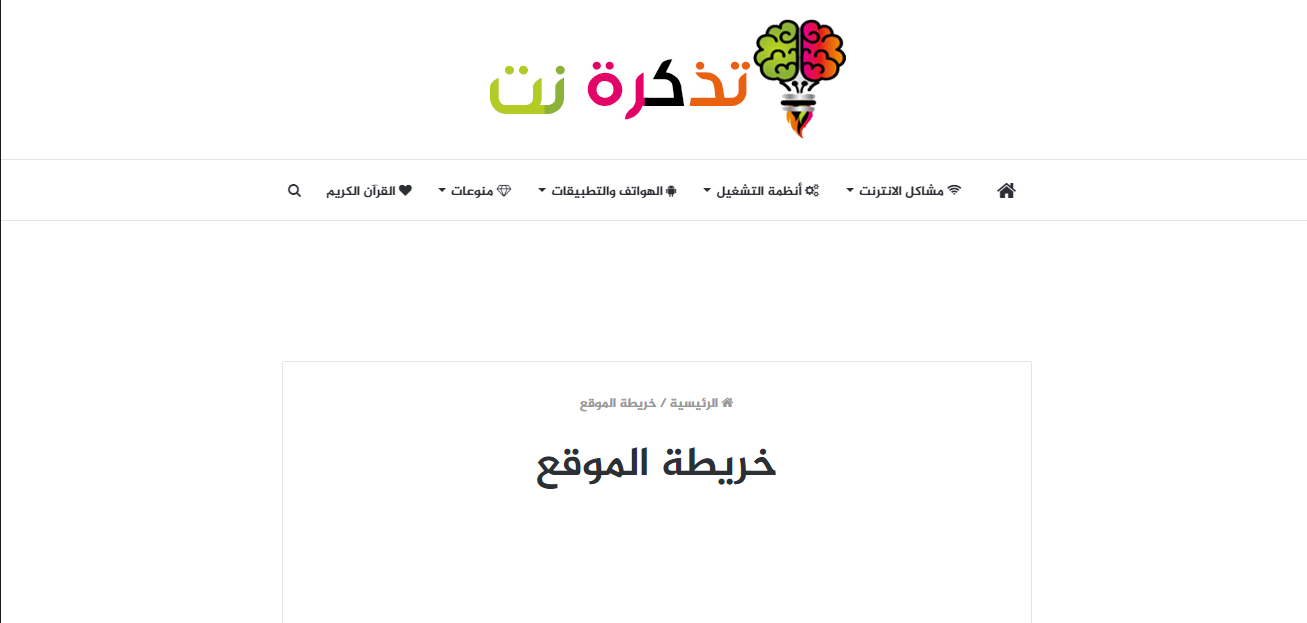
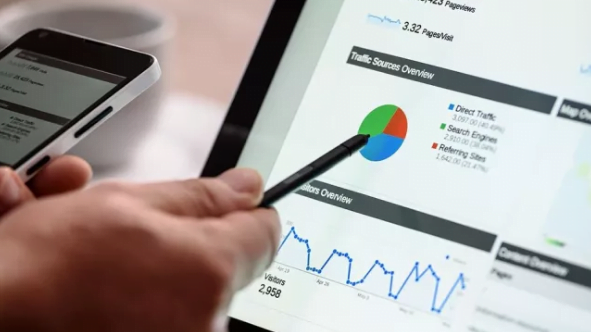






兄、この素晴らしい記事に感謝しますが、私の問題はこのトピックとは異なります。私のブログはBloggerプラットフォームとBloggerドメインにあり、ドメインはwwwを追加しなくても正常に機能しますが、ドメインにwwwを追加すると機能しなくなり、その原因になりました。アドセンスから拒否されます。この問題を解決するのを手伝ってください。あなたに感謝します。私のブログリンク
apk-android2019.blogspot.com
ようこそ、アーメドさん
あなたがAdSenseに受け入れられなかったことをお詫び申し上げます
しかし、この説明はWordPressにも当てはまりますが、ブロガーのためにこの問題の解決策を探すことをお約束します。神が喜んで説明します。
よろしくお願いします